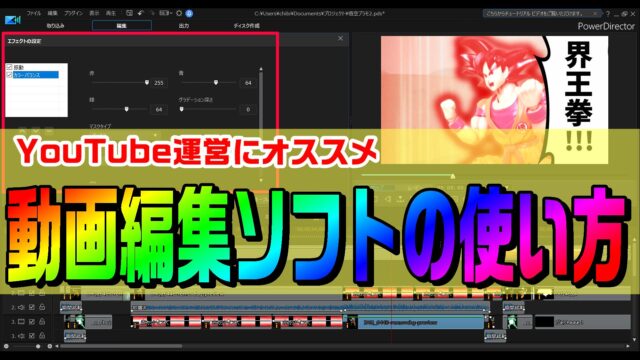愛する二人のメェェェンイベント。
そう… それは結婚式。
そして切っても切り離せないのが、結婚式ムービーですな。
二人の生い立ちや出会いなどをまとめた動画です。
そんな結婚式ムービー、自分で作ってみたいと思いませんか?
いや、難しいから無理でしょ… と、お悩みのそこのアナタ!
結婚式ムービーは、自分で作れます。
…もちろん、プロのクオリティには負けますが、動画編集ソフトを使えば簡単な操作で「それっぽい動画」が作れるのです。
動画編集ソフトPowerDirectorなら、結婚式ムービーを作るためのテンプレート・素材がパッケージになったウェディングパックが使えます。
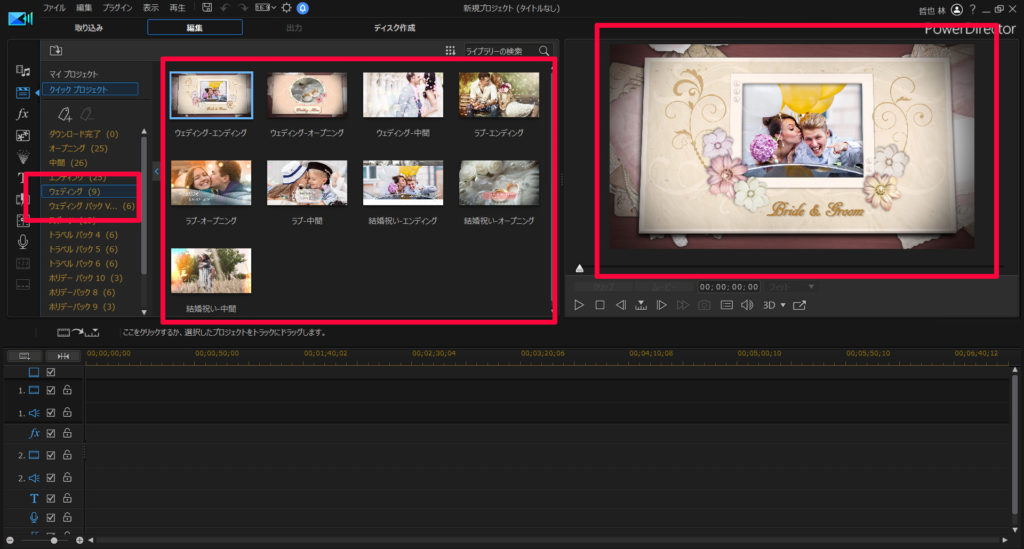
…まぁ、いやらしい話… プロに動画を頼むと… 高いでしょ? お金がね(本音)
それでなくても、結婚式はお金が必要ですから(本音)
節約したい(本音)わけじゃないけど… 自分たちの式のムービーを自分で作るってのも素晴らしいじゃないですか(建前)
…というわけで今回は、結婚式ムービーに使える動画編集ソフトPowerDirectorをまとめます。
ぜひ参考にしてみてね。
目次
クイックプロジェクトで、雰囲気たっぷりのスライドショー
結婚式ムービーの定番といえば、子供の頃から現在に至るまでの写真を使ったスライドショーですな。
著者の定番は10年前ぐらいで止まっているので、現在の定番と異なる場合があります。ご了承ください。
PowerDirectorのクイックプロジェクトを使うと、雰囲気たっぷりのスライドショーが簡単に作れます。
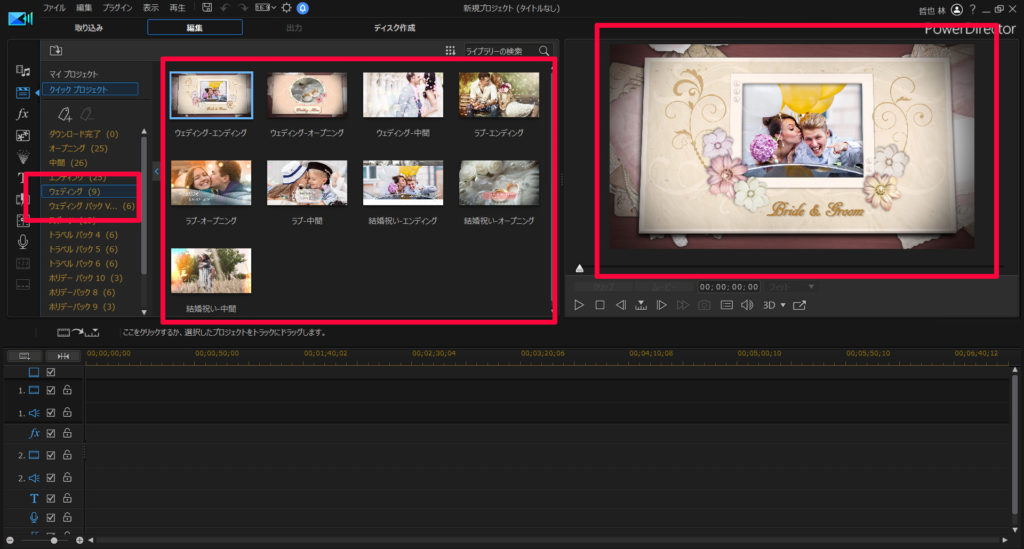
プレビューを確認して、使ってみたいプロジェクトを見つけたら、タイムラインに読み込みます。
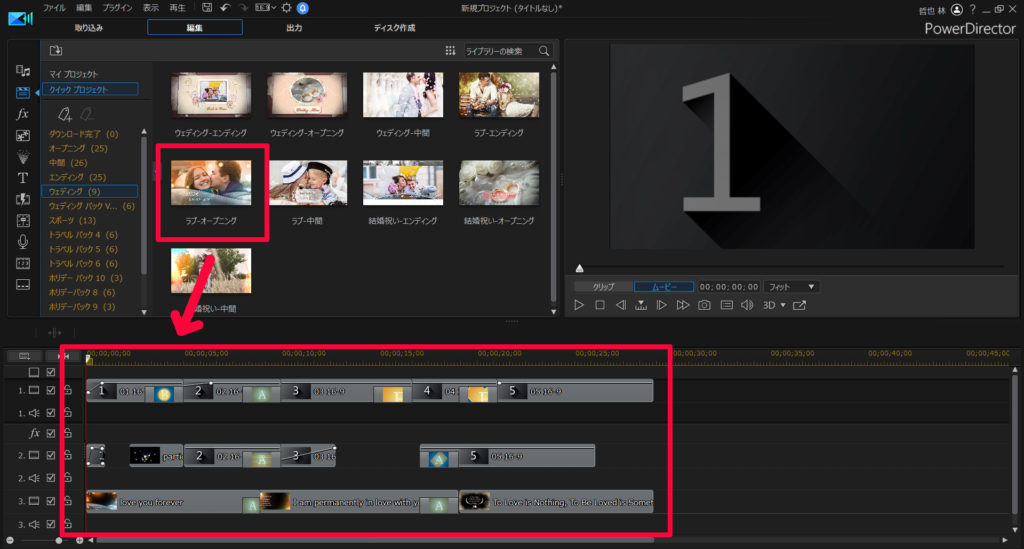
タイムラインの番号に合わせて、使いたい写真をドラッグアンドドロップすれば、それだけでスライドショーの完成です。
クイックプロジェクトは、様々テンプレートが用意されており、簡単にスライドショーを作れます。
コチラの記事も、ぜひ参考にどうぞ。

もっと自分で作りたい人向け。素材もたくさんあるよ
テンプレートから作るのもイイけど、もっと自分でカスタマイズして作りたい… という人は、イチからムービーを作ってみましょう。
PowerDirectorは、分かりやすい操作画面で機能性バツグンです。
結婚式ムービーにピッタリな素材や、その他の素材やエフェクトが たくさん用意されています。
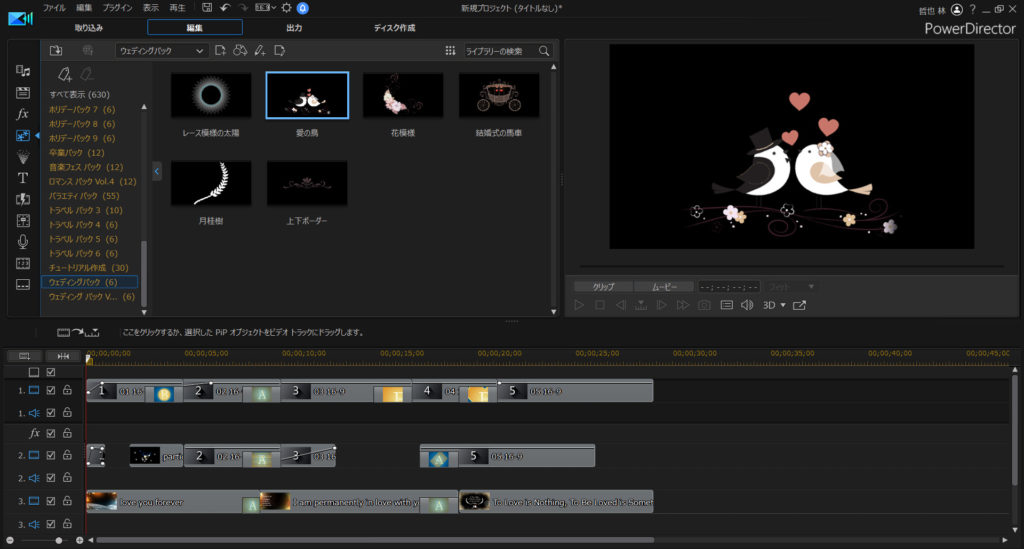

私は興味本位で動画編集を始めましたが、今ではすっかり楽しさにハマってしまいました。
このブログでも、実際に使った編集テクニックをまとめています。
ぜひ参考にしてみてください。
YouTubeチャンネルも運営しています(ケロケロの動画いじり)
デモ動画をアップしてますので、コチラもぜひ参考にどうぞ。
結婚式ムービーしか使わないから、もったいない?
動画編集ソフトを使えば、確かにプロに頼むよりもコスパが高いけど…
結婚式でしか使わないんなら、わざわざ動画編集ソフト購入するの無駄じゃない?
…という意見もあるでしょう。
だがしかし!
私の個人的意見で言えば… 結婚式でしか使わないことこそ、もったいないです。
もっと、動画編集を楽しみましょう。
例えば…
- 新婚旅行の動画を編集
- 子供ができたら、生まれるまでのドキュメンタリー
- 家族旅行の動画を編集
- …などなど
動画編集って、やってみると意外に楽しいので、趣味として使えます。
私は実際に動画編集ソフトPowerDirectorを購入しましたけど、長く遊べています。
動画編集ソフト、購入するなら 買い切り or サブスク
PowerDirectorの購入プランは、大きく分けて2種類あります。
- 買い切り。最初に購入した金額のみで、ずっと使える
- サブスク。定額料金。使い続ける限り料金が発生するが、プレミアムアドオン(ウェディングパックなど)使い放題で、アップデート無料
買い切りの方がお得に見えますが、サブスクを使えば、今回の結婚式ムービーで使えるようなウェディングパックが、全種類使えます。
買い切り or サブスク… どちらも一長一短ありますが、機能をフルに使い続けるなら、サブスクプラン(PowerDirector365)がオススメです。
私は当初、買い切りで購入しましたがサブスクに乗り換えました…
こんなことなら最初からサブスクにしときゃ良かったね…

…というわけで今回は、結婚式ムービーについてまとめました。
PowerDirectorのクイックプロジェクトを使えば、雰囲気たっぷりのスライドショーが簡単に作れます。
もちろん、イチから動画編集することも可能です。
有料ソフトですが、30日間の無料お試し期間もあります。
PowerDirector、ぜひ使ってみてね。楽しいから。